招标详情
项目概况
| 招标方式 | 其他 | 资格审查 | 资格后审 |
|---|---|---|---|
| 所属行业 | 其他 | 项目区域 | 黑龙江省 |
| 概况 | |||
招标人及招标代理
| 招标人 | 嘉荫县第一幼儿园 | ||
|---|---|---|---|
| 地址 | 嘉荫县第一幼儿园 | ||
| 代理机构 | 黑龙江省飞成工程项目咨询有限公司 | ||
|---|---|---|---|
| 地址 | 哈尔滨市南岗区嵩山路107号赫时1号楼1910 | ||
公告内容
下载

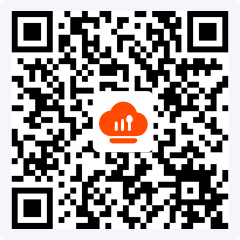
 监控对手动态
监控对手动态

